라즈베리 파이 장치가 무제한이고 작은 변경이 필요한 경우 어떻게 해야 할까요? 모니터와 키보드를 연결할 시간이 없다면 어떻게 할까요? 걱정 마세요! 라즈베리 파이 장치를 원격으로 액세스하는 방법을 배우면 도움이 될 것입니다.
이 자습서에서는 SSH를 설치하고 라즈베리 파이에서 SSH를 활성화하는 단계를 안내합니다.
전제 조건
이 자습서는 라즈베리 파이 장치에 원격으로 액세스하는 실습을 포함하고 있습니다. 따라가려면 다음이 준비되어 있는지 확인하세요.
- 적어도 하나의 라즈베리 파이 장치 – 이 자습서는 라즈베리 파이 4를 사용하지만 모든 라즈베리 파이 장치 버전에 적용됩니다.
- A computer (Windows, Mac, or Linux) – This tutorial uses Windows 10 to access Raspberry PI remotely.
라즈베리 파이 장치에 SSH 설치하기
라즈베리 파이 장치에 SSH를 설정하는 동안 SSH 데몬이 설치되어 있고 실행 중인지 확인하는 것이 중요합니다. SSH 데몬은 라즈베리 파이 장치에 원격으로 액세스할 수 있게 하는 백그라운드 프로세스입니다.
SSH 데몬은 라즈베리 파이 장치에 기본적으로 설치되어 있어야 하지만 더블 체크하는 것이 좋습니다.
1. 라즈베리 파이 장치에서 터미널을 열고 아래의 systemctl 명령을 실행하여 SSH 데몬이 설치되어 있는지 확인하세요.
만약 SSH 데몬이 설치되어 정상적으로 실행 중이라면, 아래와 비슷한 메시지가 표시됩니다.
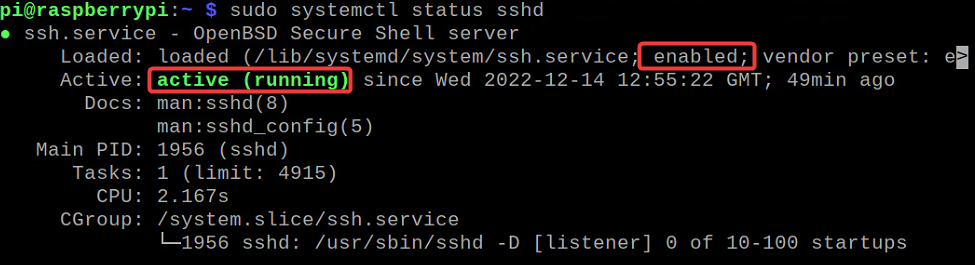
2. SSH 데몬이 설치되어 있지 않다면, 아래의 apt 명령어를 실행하여 시스템 패키지 인덱스를 업데이트하고 SSH 데몬을 설치하세요.

3. 설치가 완료되면, 다음 명령어를 실행하여 SSH 데몬(sshd)이 시스템 부팅 시 자동으로 시작되도록 시작하고 활성화하세요.
? SSH 데몬을 활성화하는 데 문제가 있는 경우, 다음의 “raspi-config 명령어를 사용하여 SSH 활성화” 섹션으로 이동하세요
4. 마지막으로, SSH 데몬이 정상적으로 실행 중인지 확인하기 위해 다시 상태를 확인하세요. sudo systemctl status sshd
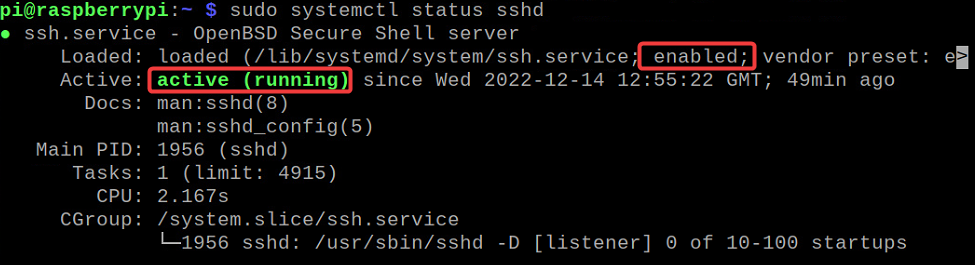
SSH를 raspi-config 유틸리티를 통해 활성화하는 방법
SSH 데몬을 성공적으로 활성화했다면 행운이다. 그러나 “timeout” 또는 “Failed to start service” 오류가 발생했다면 대안이 필요하다.
systemctl enable 명령을 사용하면 오류가 발생하기 쉽다. 하지만 다행히도 Raspberry PI 장치에서 SSH를 활성화하는 대안적인 방법 또는 유틸리티인 raspi-config가 존재한다. 이 유틸리티를 사용하면 SSH를 포함한 장치의 다양한 설정을 구성하고 관리할 수 있다.
1. 아래 명령을 실행하여 raspi-config 유틸리티를 시작하고, 아래에 표시된 것처럼 옵션 메뉴가 표시된다.
키보드의 화살표 키를 사용하여 메뉴를 탐색하고 Interfacing Options로 표시된 옵션을 선택하려면 Enter를 누르세요. 이 옵션을 선택하면 Raspberry PI 장치에 다양한 인터페이스를 활성화할 수 있다(예: SSH).
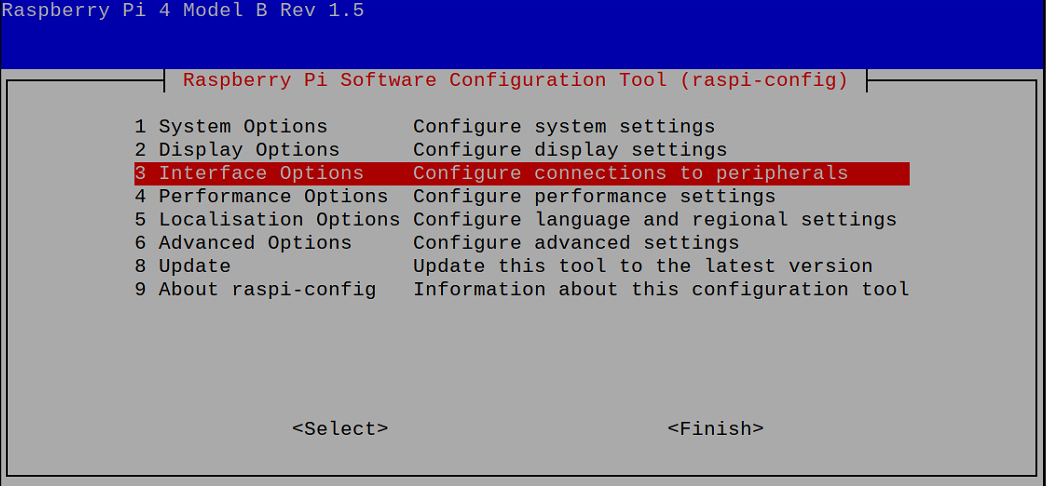
2. 다음으로 SSH 옵션을 선택하고 Enter를 눌러 SSH를 활성화하는 새 창이 열립니다.
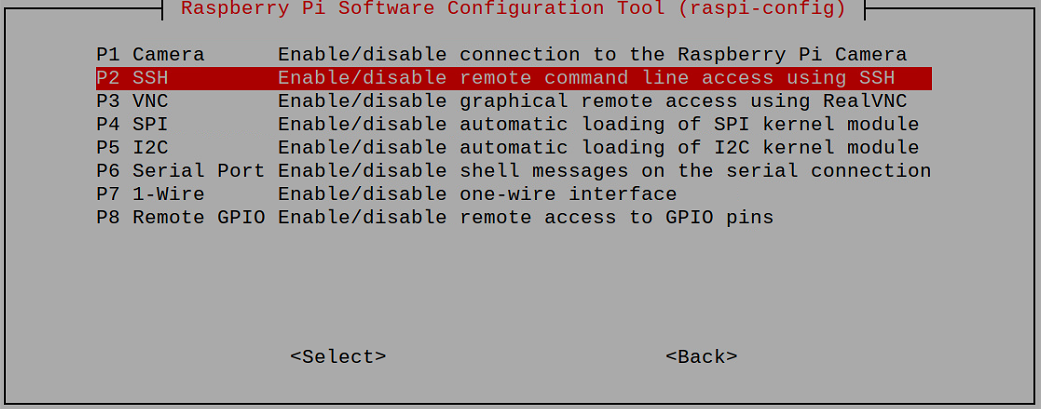
3. 이제 Tab 키를 눌러 커서를 Yes로 이동하고 Raspberry PI 장치에서 SSH를 활성화하려면 Enter를 누르세요.
다음 섹션에서 기본 암호를 변경할 것이므로 나타나는 주의 메시지를 무시하세요. 두 번 Enter를 눌러 raspi-config 유틸리티를 종료하세요.
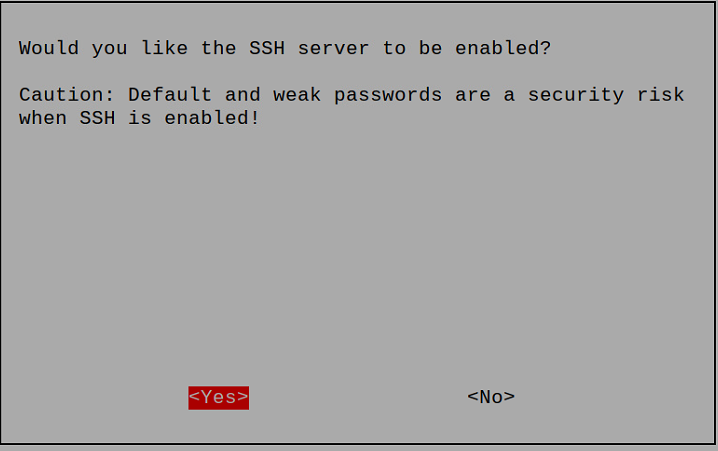
기본 SSH 암호 변경
성공적으로 Raspberry PI 장치에서 SSH를 활성화했지만 장치가 침해당하지 않도록 계속해서 보장해야합니다. 어떻게? 기본 SSH 암호를 변경하여.
Raspberry PI 장치의 ‘pi’ 사용자의 기본 암호는 ‘raspberry’입니다. 기본 암호는 편리할 수 있지만 보안 위험을 초래할 수 있습니다.
기본 SSH 암호를 변경하려면 다음 passwd 명령을 실행하십시오.
프롬프트가 나타나면 현재 기본 암호를 제공하고 새 암호를 두 번 입력하여 확인하십시오. 장치가 침해당하지 않도록 강력하고 고유한 암호를 선택하십시오.
이 시점에서 Raspberry PI 장치는 더 안전해졌습니다. 그러나 어떻게하여 원격으로 Raspberry PI 장치에 연결할 수 있습니까? 다음 단계에서 Raspberry PI 장치의 로컬 IP 주소를 가져와야합니다.
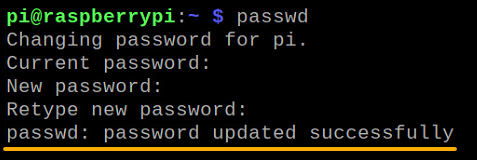
이제 아래의 hostname 명령을 실행하여 Raspberry PI 장치의 IP 주소(-I)를 가져옵니다.
아래와 같이 표시된대로 IP 주소를 메모하십시오. 이 IP 주소를 사용하여 동일한 네트워크에서 장치에 원격으로 액세스합니다.

원격으로 Raspberry PI 장치에 연결하기
이제 모든 작업이 완료되어 최종적으로 Raspberry PI 장치에 원격으로 연결할 수 있습니다. 그러나 먼저 SSH 클라이언트가 필요합니다.
Windows를 사용하는 경우 KiTTY가 인기 있는 선택입니다. macOS 및 Linux 사용자는 내장 터미널을 사용할 수 있지만 이 튜토리얼에서는 데모를 위해 Kitty를 사용합니다.
KiTTY를 열고 다음과 같이 목적지 및 연결 유형을 구성하십시오:
- Raspberry PI 장치의 로컬 IP 주소를 호스트 이름 필드에 입력하십시오(즉, [email protected]).
- 22를 포트 번호로 입력하십시오.
- SSH를 연결 유형으로 선택하십시오.
다른 설정은 그대로 두고 열기를 클릭하여 원격으로 Raspberry PI 장치에 연결하십시오.
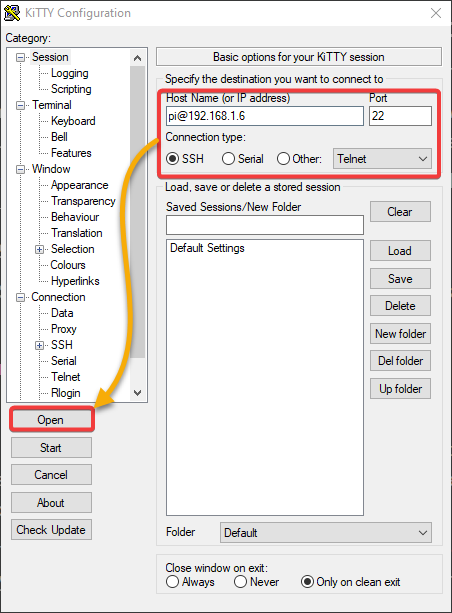
이제 “기본 SSH 암호 변경” 섹션에서 ‘pi’ 사용자에게 설정한 새 암호를 입력하십시오.
성공하면 아래에 표시된대로 Raspberry PI 장치에 로그인됩니다. 그게 다입니다! 이제 Raspberry PI 장치를 원격으로 관리할 수 있습니다.
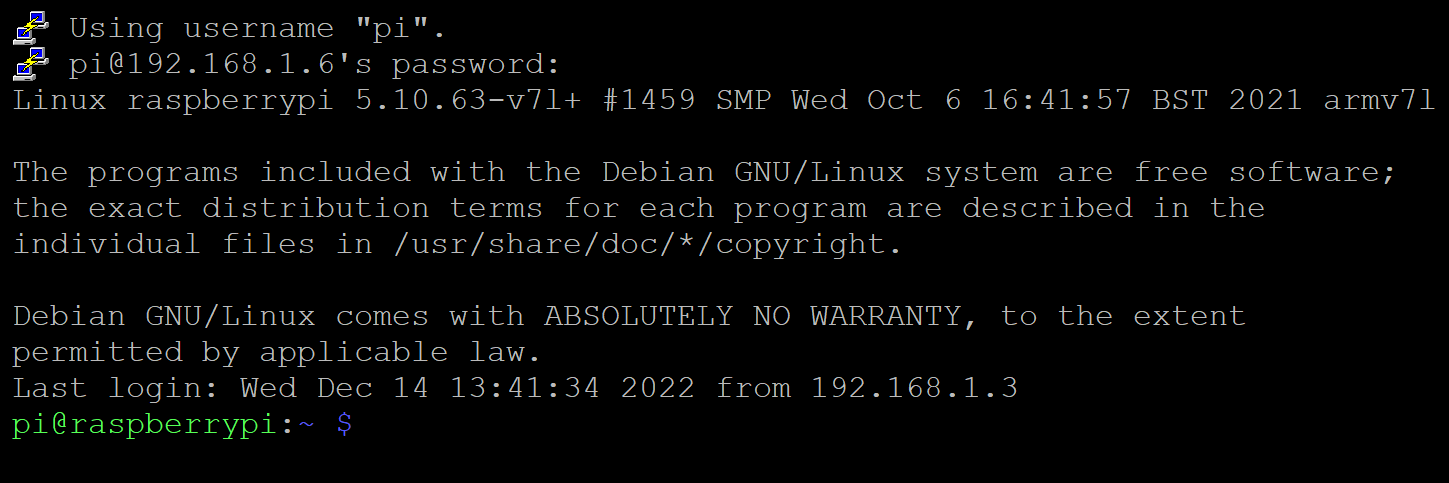
결론
Raspberry PI 장치에 원격으로 액세스하는 것은 보안을 희생하지 않고 빠르게 작업을 수행하는 훌륭한 방법입니다. 모든 것이 올바르게 설정되고 안전하게 되도록 몇 가지 단계가 필요하지만, Raspberry PI 장치에 원격으로 액세스하는 데 익숙해질 것입니다.
SSH 구성이 설정되었으므로 Raspberry PI 장치로 만들 수 있는 모든 놀라운 프로젝트를 즐기십시오!
Source:
https://adamtheautomator.com/how-to-remotely-access-raspberry-pi/













